Installera Ruby-programmeringsspråk:
För att kunna köra Ruby-program på RubyMine måste du ha Ruby-programmeringsspråk installerat på din maskin.
På Ubuntu kan du installera Ruby-programmeringsspråk med följande kommando:
$ sudo apt installera ruby-full
Nu, tryck y och tryck sedan på
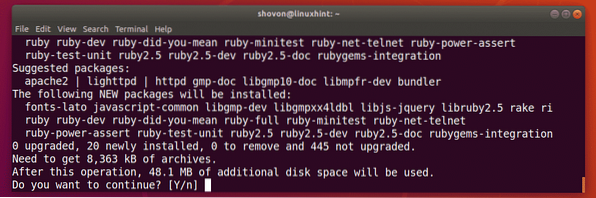
Ruby bör installeras.
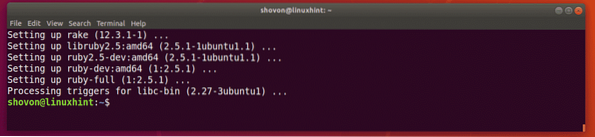
Installera RubyMine:
På Ubuntu 16.04 LTS och senare är RubyMine tillgängligt som ett SNAP-paket. Så du kan installera den senaste versionen av RubyMine på Ubuntu 16.04 LTS och senare från det officiella SNAP-paketförvaret för Ubuntu.
För att installera RubyMine SNAP-paketet på Ubuntu 16.04 LTS och senare, kör följande kommando:
$ sudo snap installera rubymine --classic
Skriv nu lösenordet för din inloggningsanvändare och tryck på

RubyMine snap-paket laddas ner.

RubyMine är installerat.

Initial konfiguration av RubyMine:
Nu kan du starta RubyMine från Applikationsmeny av Ubuntu som du kan se på skärmdumpen nedan.
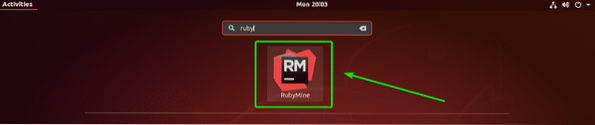
Eftersom du kör RubyMine för första gången kanske du inte har några inställningar att importera. Välj bara Importera inte inställningarna och klicka på OK.
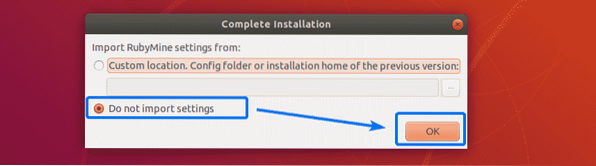
Nu måste du acceptera JetBrains användaravtal. För att göra det, kolla Jag bekräftar att jag har läst och accepterar villkoren i detta användaravtal kryssrutan och klicka på Fortsätta.
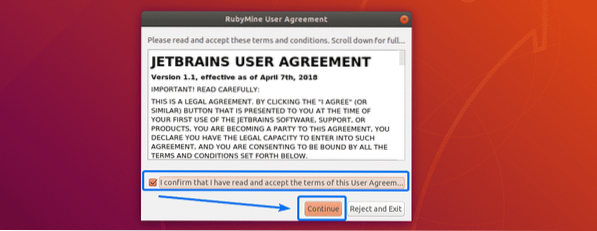
Välj nu ett UI-tema och klicka på Nästa: Keymaps.
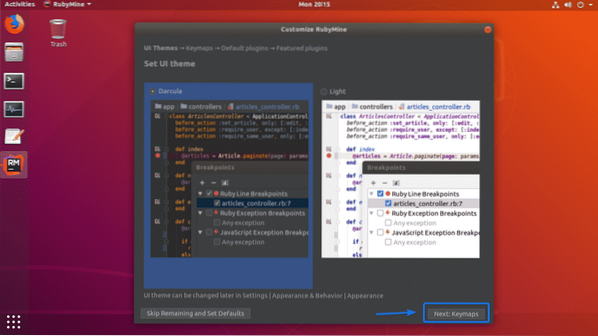
Välj nu den tangentkarta som du är bekväm med och klicka på Nästa: standardinsticksprogram.
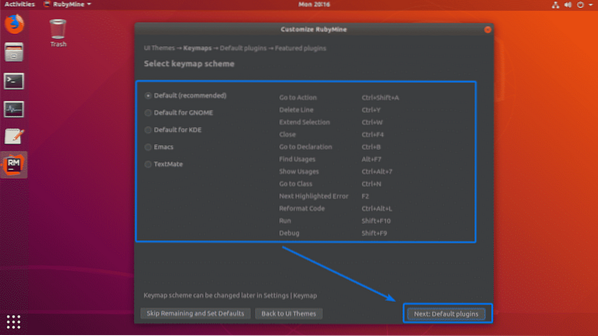
Nu kan du aktivera / inaktivera vissa funktioner för att ställa in RubyMine efter dina behov. När du är klar klickar du på Nästa: Utvalda plugins.
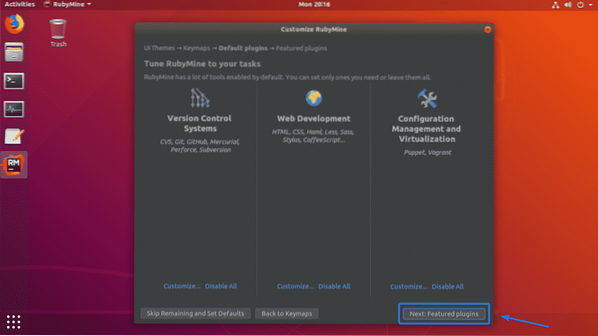
Nu kommer JetBrains att föreslå några populära plugins för RubyMine. Om du gillar / behöver någon av dem, klicka bara på Installera för att installera den. När du är klar klickar du på Börja använda RubyMine.
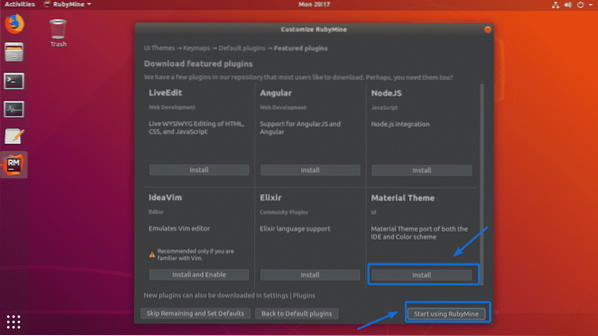
Nu måste du aktivera RubyMine. RubyMine är inte gratis. För att kunna använda RubyMine måste du köpa en licens från JetBrains. När du har uppgifterna kan du aktivera RubyMine härifrån.
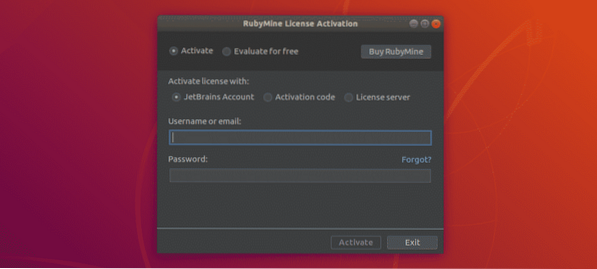
Om du vill prova RubyMine innan du köper en licens kan du göra det i 30 dagar när detta skrivs. För att göra det, välj Utvärdera gratis och klicka på Utvärdera.
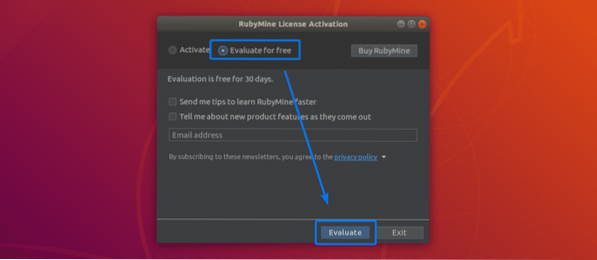
RubyMine laddas.
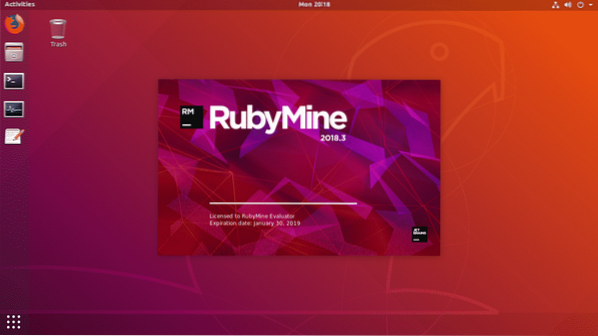
Detta är instrumentpanelen för RubyMine. Härifrån kan du skapa nya projekt och hantera befintliga projekt.
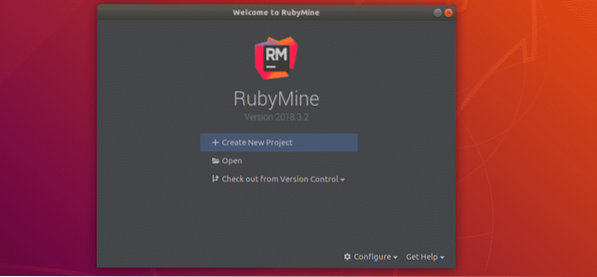
Skapa ett Ruby-projekt med RubyMine:
I det här avsnittet kommer jag att visa dig hur du skapar ett nytt Ruby-projekt med RubyMine och kör ett enkelt Ruby-program. Så, låt oss komma igång.
Starta först RubyMine och klicka på Skapa nytt projekt.
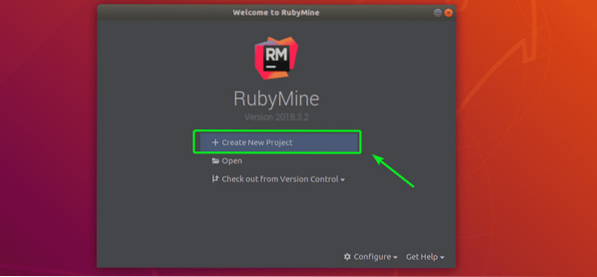
Välj nu din projekttyp. jag valde Tomt projekt. Ställ nu in din projektplats (där RubyMine sparar filerna för detta projekt) och se till att Ruby SDK är korrekt. När du är klar klickar du på Skapa.
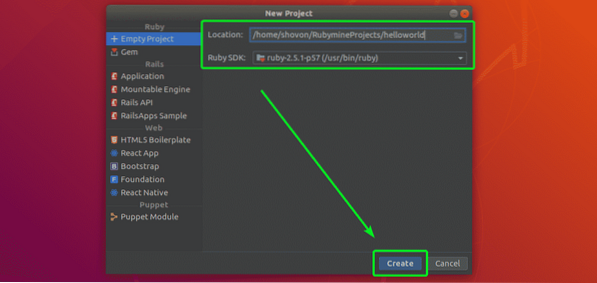
Ett nytt projekt bör skapas.
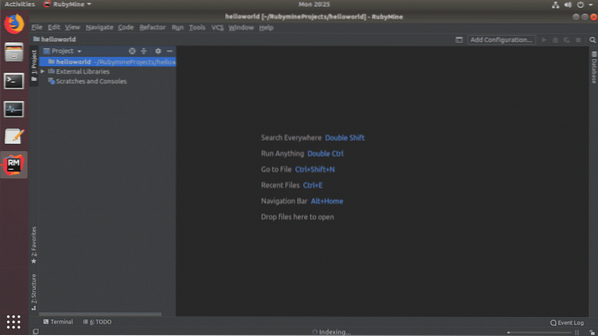
Skapa nu en ny fil Hej.rb och skriv in följande rader som visas på skärmdumpen nedan.

När du är klar klickar du på Spela upp-knappen som markeras i skärmdumpen nedan för att köra Hej.rb Ruby-program.

Ibland kan Play-knappen som jag visade dig tidigare vara nedtonad. Oroa dig inte. Du kan också köra ditt favorit Ruby-program från Gnid> Kör .. som du kan se på skärmdumpen nedan.
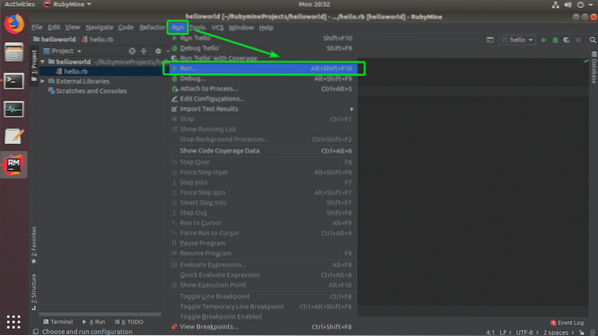
Välj nu ditt Ruby-program från listan.
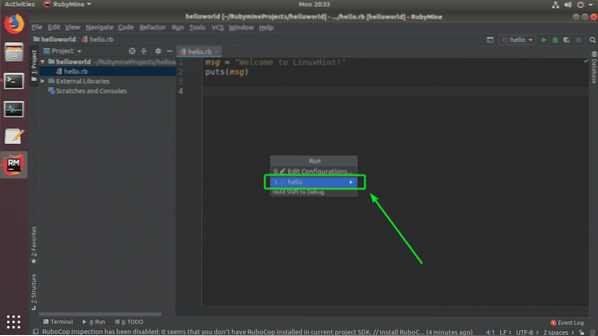
Ditt önskade Ruby-program ska köras och rätt utdata ska visas som du kan se på skärmdumpen nedan.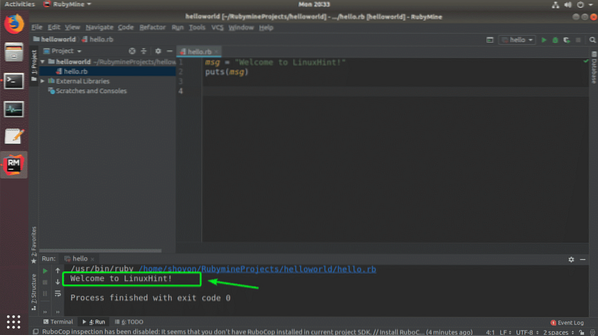
Så det är så du installerar RubyMine Ruby IDE från JetBrains på Ubuntu. Tack för att du läste den här artikeln.
 Phenquestions
Phenquestions


